La utilidad de archivo oculto: software de compresión de Mac
El Finder de macOS utiliza la utilidad de archivo incorporada del sistema para realizar la compresión (archivado) y la expansión de archivos en segundo plano sin abrir una ventana para la utilidad en sí. Se basa en varios valores predeterminados preconfigurados: como está instalado, el Finder siempre usa el CÓDIGO POSTAL formato y siempre guarda los archivos en la misma carpeta que el original. Puede cambiar estos valores predeterminados para tener un poco más de control sobre el formato de archivo, lo que sucede con el archivos originales y dónde se almacenan los archivos expandidos o comprimidos mediante la Utilidad de archivo directamente.
Los procedimientos y capturas de pantalla que se describen aquí se aplican a macOS 10.15 (Catalina), pero son similares en versiones anteriores de macOS y OS X.
Inicie las preferencias de la utilidad de archivo
Encontrará la Utilidad de archivo en la carpeta Sistema de su computadora en /System/Library/CoreServices/Applications (o en /System/Library/CoreServices en versiones anteriores a Yosemite).
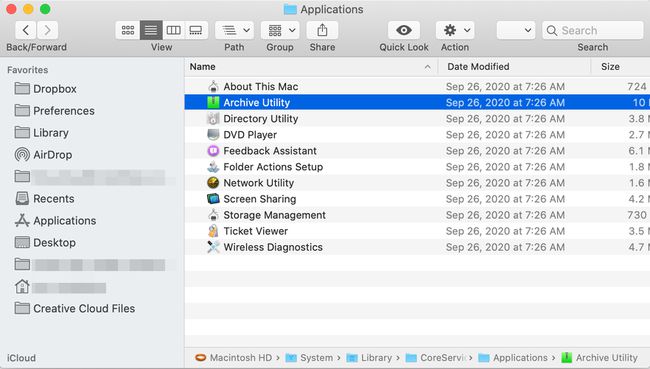
Busque "Utilidad de archivo" en la barra de búsqueda del Finder para encontrarla rápidamente. Alternativamente, abra una búsqueda de Spotlight presionando Mando + barra espaciadora.
La utilidad de archivo se abre sin presentar una ventana; en cambio, solo hay un conjunto de menús en la parte superior de la pantalla. Para cambiar los valores predeterminados de la utilidad, abra Utilidad de archivo > Preferencias.
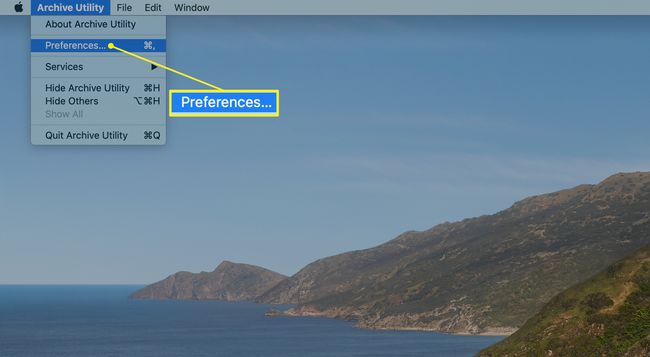
Administrar las preferencias de la utilidad de archivo
los Preferencias La ventana se divide en dos secciones: una para expandir archivos y la otra para comprimirlos.
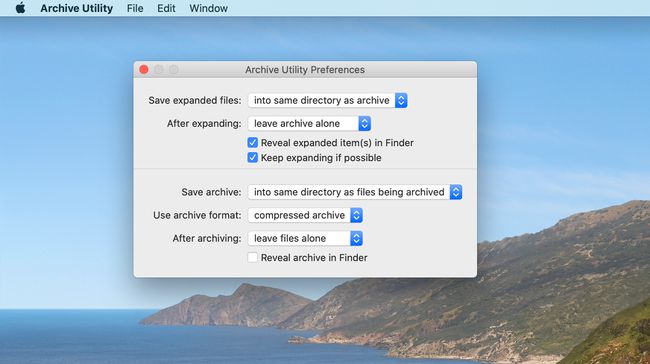
Opciones de expansión
Las opciones para expandir archivos son:
Guardar archivos expandidos: Seleccione dónde desea almacenar los archivos expandidos en su Mac. La ubicación predeterminada es la misma carpeta que contiene el archivo archivado que está expandiendo. Para cambiar el destino de todas las expansiones de archivos, haga clic en las flechas de la derecha y navegue hasta la carpeta de destino deseada.
Después de expandir: Esto especifica lo que sucede con el archivo original después de expandirlo. La acción predeterminada es dejar el archivo de almacenamiento en su ubicación actual (dejar el archivo solo), o puede elegir en el menú desplegable mover el archivo a la papelera, eliminar el archivo o mover el archivo de archivo a una carpeta específica. Si elige la última opción, se le indicará que navegue a la carpeta de destino. Recuerde, esta carpeta se utilizará como ubicación de destino para todos los archivos archivados que expanda. Puede cambiar sus selecciones en cualquier momento, pero generalmente es más sencillo seleccionar una ubicación y ceñirse a ella.
Revelar artículos expandidos en el Finder: Cuando está marcada, esta opción hace que el Finder resalte los archivos que expandió. Esto puede resultar útil cuando los archivos de un archivo tienen nombres diferentes a los que esperaba.
Sigue expandiéndote si es posible: Esta casilla está marcada de forma predeterminada e indica a la Utilidad de archivo que siga expandiendo los elementos que encuentre dentro del archivo. Esto es útil cuando un archivo contiene otros archivos.
Opciones de compresión
Las opciones configurables para la compresión son:
Guardar archivo: Este menú desplegable controla dónde se almacena el archivo de almacenamiento después de que se comprimen los archivos seleccionados. El valor predeterminado es crear el archivo de almacenamiento en la misma carpeta donde se encuentran los archivos seleccionados. Si lo desea, seleccione el Dentro opción para elegir una carpeta de destino para todos los archivos creados.
Formato de archivo: La utilidad de archivo admite tres formatos de compresión.
- Archivo comprimido, que es lo mismo que un método de compresión UNIX llamado cpgz.
- Archivo regular, también conocido en el mundo UNIX como cpio. Este método en realidad no realiza ninguna compresión; en su lugar, simplemente crea un archivo contenedor compuesto por todos los archivos seleccionados.
- CÓDIGO POSTAL es la última opción, y la más Usuarios de Mac están familiarizados. Este es el formato ZIP estándar que se ha utilizado en computadoras Mac y Windows durante años.
Después de archivar: Una vez que termine de archivar los archivos, puede dejarlos en paz, que es la opción predeterminada; mueva los archivos a la papelera; eliminar los archivos; o mueva los archivos a una carpeta de su elección.
Revelar archivo en Finder: Cuando está marcada, esta casilla hará que el archivo de almacenamiento se resalte en la ventana actual del Finder.
Las opciones que establezca se aplican solo cuando abre manualmente la Utilidad de archivo para expandir o comprimir archivos. La compresión y expansión basada en Finder siempre usa las opciones predeterminadas de fábrica, sin importar cómo establezca las preferencias.
Utilice la utilidad de archivo para comprimir archivos
Inicie la Utilidad de archivo, si aún no está abierta.
-
Seleccione Expediente en la barra de menú de la Utilidad de archivo y elija Crear archivo.
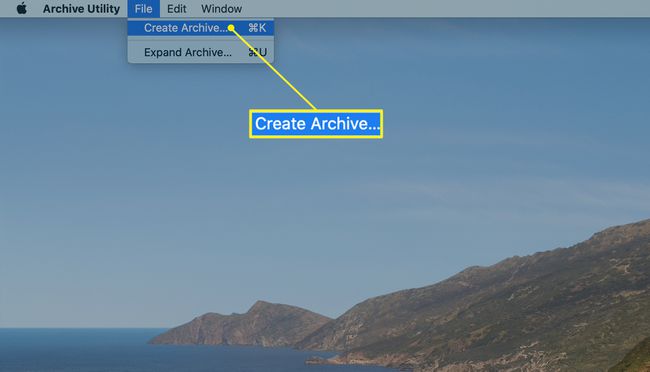
Se abre una ventana que puede usar para navegar a la carpeta que contiene los elementos que desea comprimir. Haga su selección y luego haga clic en Archivo.
Utilice la utilidad de archivo para expandir un archivo existente
Seleccione Expediente en la barra de menú de la Utilidad de archivo y elija Expandir archivo.
Se abre una ventana que puede usar para navegar a la carpeta que contiene el archivo que desea expandir. Haga su selección y luego haga clic en Expandir.
